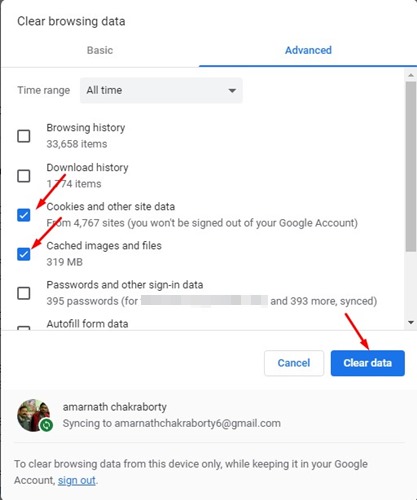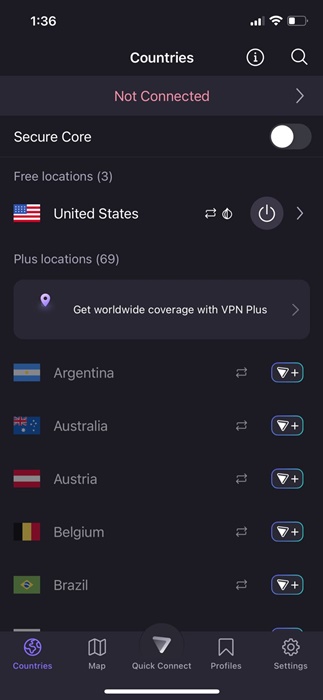Avec plus de 2 milliards d’utilisateurs actifs par mois, Facebook est sans conteste la principale plateforme sociale. Il vous offre non seulement une infinité de fonctionnalités, mais vous offre également divers moyens pour protéger votre compte.
Cependant, de nombreux utilisateurs ont récemment été confrontés à un problème : Facebook continue de se déconnecter de manière aléatoire. Le problème apparaît à la fois sur les versions de bureau et mobiles de Facebook.
Donc, si vous avez été confronté à un problème similaire ces derniers temps, continuez à lire le guide jusqu'à la fin. Ci-dessous, nous avons partagé quelques solutions simples pour résoudre le problème. Facebook continue de me déconnecter de manière aléatoire.
Pourquoi Facebook continue de vous déconnecter ?
Il peut y avoir diverses raisons pour lesquelles Facebook se déconnecte de manière aléatoire. Ci-dessous, nous avons partagé certaines des raisons les plus courantes de ces problèmes.
- Votre compte Facebook est connecté sur d'autres appareils.
- Accès non autorisé au compte Facebook.
- Inactivité du compte.
- Problèmes liés au réseau.
- Bugs dans la version de l'application Facebook que vous utilisez.
- Problèmes de serveur Facebook.
- Cache et cookies obsolètes.
- L'utilisation de services VPN ou Proxy.
Facebook continue de me déconnecter ? 8 meilleures façons de résoudre ce problème
Maintenant que vous connaissez toutes les raisons possibles pour lesquelles Facebook se déconnecte de manière aléatoire, le dépannage peut devenir plus facile. Suivez les solutions partagées ci-dessous pour le résoudre.
1. Mettez à jour votre application Facebook
Si vous êtes confronté à un problème de déconnexion aléatoire de Facebook sur mobile ; il est temps de mettre à jour l'application Facebook.
Les anciennes versions de l'application Facebook pour Android et iPhone présentaient un bug qui déconnectait les utilisateurs de manière aléatoire dans le passé.
Il y a plus de chances que vous utilisiez la version problématique de l'application Facebook sur votre Android ou iPhone.
Alors, rendez-vous sur le Google Play Store ou l'Apple App Store et installez toutes les mises à jour de l'application Facebook en attente.
2. Vérifiez l'état du serveur Facebook
Avant de suivre les méthodes suivantes, il est important de vérifier si les serveurs de Facebook rencontrent des problèmes. Si les serveurs Facebook sont en panne, vous ne pourrez pas utiliser de nombreuses fonctionnalités de Facebook.
Vous pouvez visiter ceci page de downdetector pour confirmer si les serveurs de Facebook sont en panne. Si les serveurs sont en panne globalement, vous devez attendre qu'ils soient restaurés. Pendant ce temps, vous pouvez communiquer avec d’autres plateformes de réseaux sociaux ou applications de messagerie instantanée.
3. Vérifiez si votre connexion Internet fonctionne
La version Web de Facebook et l'application mobile nécessitent une connexion à ses serveurs pour fonctionner. Si votre connexion Internet est instable, le temps de connexion peut être allongé, entraînant un échec de connexion.
Une connexion Internet stable est nécessaire pour communiquer avec le serveur et se connecter. Assurez-vous donc que vous n'avez aucun problème de connectivité réseau et Internet.
4. Videz le cache Facebook
Le cache d’application obsolète ou corrompu est l’une des principales raisons pour lesquelles Facebook se déconnecte de manière aléatoire. Vous pouvez exclure le cache d'application obsolète ou corrompu en supprimant le fichier de cache existant. Voici ce que vous devez faire.
Effacer le cache Facebook sur iPhone
Si vous utilisez l'application Facebook sur votre iPhone, vous devez suivre ces étapes pour vider le cache de l'application.
- Ouvrez l'application Paramètres et appuyez sur Général.
- Ensuite, appuyez sur Stockage iPhone.
- Choisissez l'application Facebook.
- Ensuite, appuyez sur l'application Offload pour vider le cache de l'application Facebook.
Effacer le cache Facebook sur Android
Les utilisateurs d'Android doivent suivre les étapes ci-dessous pour vider le cache de l'application Facebook sur leur téléphone.
- Appuyez longuement sur l'icône de l'application Facebook et sélectionnez Informations sur l'application.
- Sur l'écran Informations sur l'application, appuyez sur Utilisation du stockage.
- Sur l'écran suivant, appuyez sur Vider le cache.
Effacer le cache Facebook sur le bureau
Disons que vous utilisez le navigateur Google Chrome pour accéder à Facebook sur votre bureau, vous devez suivre ces étapes.
- Cliquez sur les trois points dans le coin supérieur droit et sélectionnez Paramètres.
- Dans les paramètres, cliquez sur Confidentialité et sécurité.
- Ensuite, sélectionnez Effacer les données de navigation.
- Ensuite, sélectionnez Tout le temps sur la plage horaire, vérifiez le cache et les cookies, puis cliquez sur Effacer les données.
5. Désactivez les services VPN ou proxy
Les services VPN ou proxy vous rendent anonyme sur Internet en masquant votre adresse IP, mais ils allongent le temps de connexion, entraînant des problèmes d'échec de connexion.
De nombreux utilisateurs ont signalé que la désactivation des applications VPN ou proxy sur les ordinateurs de bureau et mobiles avait résolu le problème de déconnexion aléatoire de Facebook.
Ainsi, si vous utilisez des applications VPN ou proxy, il est recommandé de les désactiver temporairement pour voir si cela aide. Si les désactiver ne fait rien, vous pouvez les rallumer.
6. Supprimez l'accès des tiers à votre compte Facebook
Si vous pensez que des applications et des sites Web tiers liés à votre compte Facebook sont les coupables, vous pouvez les supprimer de votre compte.
En outre, c'est une bonne pratique de sécurité d'examiner l'accès des applications et sites Web tiers à votre compte Facebook. Si vous trouvez un accès non autorisé ou des applications suspectes, vous devez les supprimer immédiatement.
1. Ouvrez votre compte Facebook et appuyez sur le vers le bas flèche bouton en haut à droite.
2. Dans le menu qui apparaît, sélectionnez Paramètres et confidentialité.
3. Sur l'écran Paramètres et confidentialité, appuyez sur Paramètres encore.
4. Sur le côté gauche, cliquez sur Applications et sites Web.
5. Vous trouverez désormais toutes les applications et sites Web liés à votre compte Facebook.
6. Pour supprimer une application ou un site Web particulier, sélectionnez l'application et cliquez sur le Retirer option en haut à droite.
7. À l'invite de confirmation, appuyez sur Retirer encore.
C'est ça! C'est ainsi que vous pouvez supprimer les applications et sites Web tiers liés à votre compte Facebook.
7. Changez votre mot de passe Facebook
Vous vous êtes peut-être connecté à votre compte Facebook à partir d'un autre appareil et vous êtes toujours connecté.
Il est également possible que quelqu'un d'autre utilise votre compte ; par conséquent, Facebook vous déconnecte de manière aléatoire.
Il est donc recommandé de modifier le mot de passe de votre compte Facebook pour supprimer toute possibilité d'accès non autorisé.
1. Ouvrez Facebook Paramètres et confidentialité page.
2. Ensuite, appuyez sur le En savoir plus dans le Centre de comptes lien dans le coin supérieur gauche.
3. Dans le Centre des comptes, passez à l'onglet Mot de passe et sécurité.
4. Ensuite, cliquez sur le Changer le mot de passe.
5. Saisissez votre mot de passe actuel et le nouveau que vous souhaitez définir.
C'est ça! Après avoir modifié le mot de passe Facebook, continuez à utiliser votre compte pendant un moment. Vous ne serez pas déconnecté au hasard.
8. Désactivez les extensions du navigateur
Rappelez-vous si vous avez rencontré le problème de déconnexion aléatoire de Facebook après l'installation d'une extension ou d'un module complémentaire de navigateur ?
Si oui, l’extension ou le module complémentaire que vous avez installé pourrait en être la cause. Certains types d'extensions peuvent entrer en conflit avec des sites Web et déclencher des problèmes inhabituels.
Alors, examinez toutes les extensions que vous utilisez avec votre navigateur Web et désactivez-les une par une jusqu'à ce que vous trouviez celle qui pose problème. Vous pouvez vous rendre à cette adresse web : chrome://extensions pour voir toutes les extensions installées sur Google Chrome.
Voici quelques-unes des meilleures méthodes efficaces pour résoudre le problème de déconnexion aléatoire de Facebook. Si vous avez suivi toutes les méthodes partagées dans l'article, il est probable que le problème de déconnexion aléatoire de Facebook ait déjà été résolu. Faites-nous savoir si vous avez besoin d'aide supplémentaire pour résoudre ce problème.